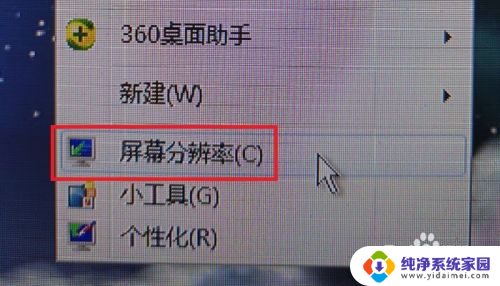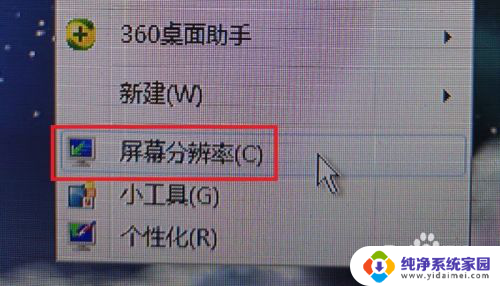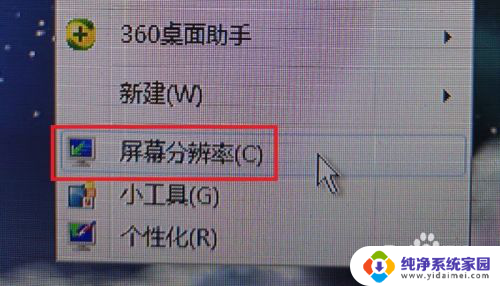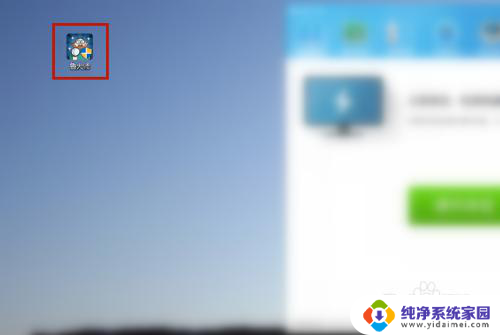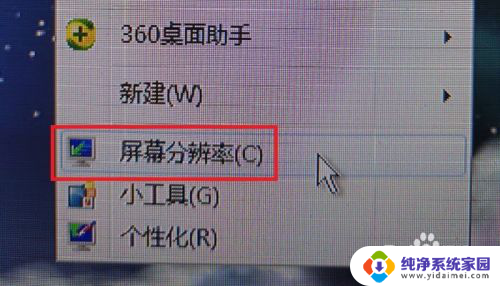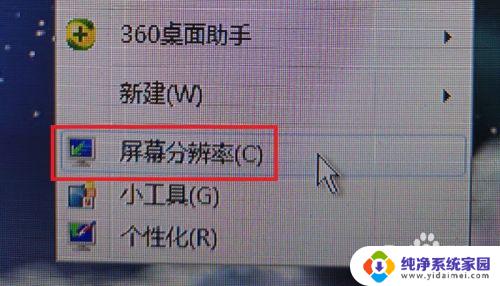怎么查看电脑显示器是多少寸的 显示器尺寸查看方法
在如今信息爆炸的时代,电脑显示器成为了我们日常生活中不可或缺的工具之一,对于许多人来说,他们对自己电脑显示器的尺寸了解甚少。想要知道电脑显示器是多少寸的,其实并不难。在这篇文章中我们将介绍一些简单的方法来帮助大家准确测量自己的电脑显示器尺寸。无论是为了购买合适的支架,还是为了更好地体验视觉内容,了解显示器尺寸的方法都将对我们有所帮助。让我们一起来探索这个话题吧!
操作方法:
1.首先,我们需要退出应用,切换界面至桌面。然后,我们在桌面任意位置,右键,选择【屏蔽分辨率】。
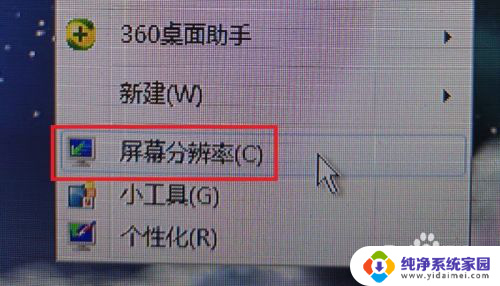
2.我们当然也可以通过打开【控制面板】,选择【外观和设计】。再点击【显示】,也可以进入到【屏幕分辨率】之中。
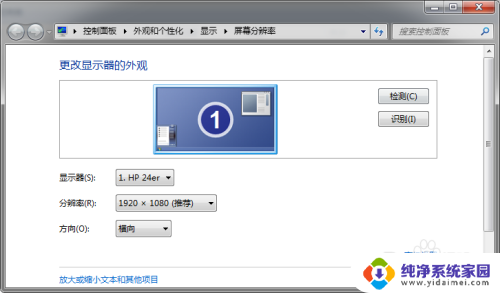
3.然后,在这个界面,我们可以看到有三个项:屏幕、分辨率和方向。我们看到屏幕后面的那个方框,上面就写着我们显示器的型号。
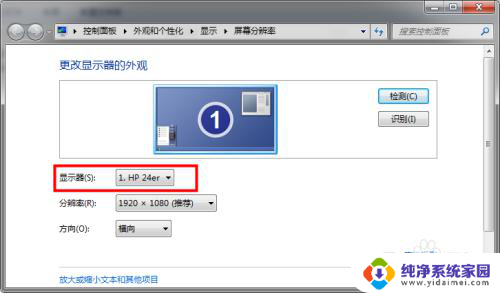
4.我们打开一个浏览器,对照着刚才的界面,把型号抄录下来,然后点击搜索。
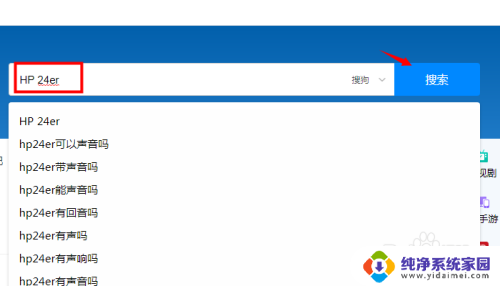
5.我们可以从网站搜索的结果上看到各种商家出售这款显示器的信息,我们向下翻。慢慢查看。
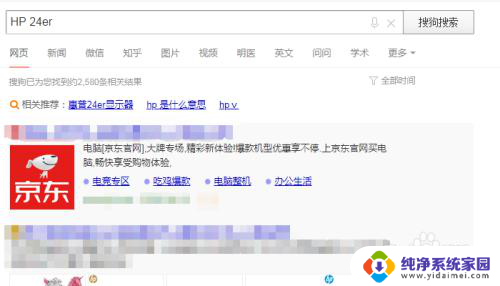
6.可以在下图小编用红色方块标识的地方看到小编的显示器尺寸是23.8英寸的哦~这里一般会把屏幕尺寸、面板、最佳分辨率什么的都写的很清楚,而且每种市面上有的显示器都会显示!小伙伴们快去尝试下吧~
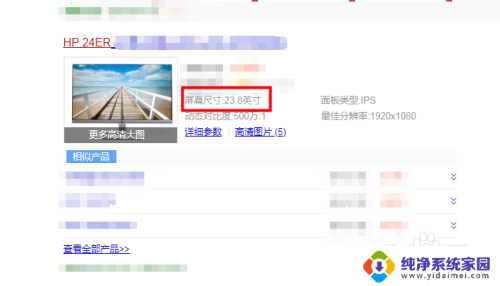
以上就是查看电脑显示器尺寸的方法,有需要的用户可以按照以上步骤操作,希望对大家有所帮助。